Kaip „iMessage“ sinchronizuoti „Mac“ sistemoje
„Neseniai įdiegiau„ iOS 12 “.1 savo „iPhone“ ir „iPad“ įrenginiuose ir nuo tada aš negaliu „iMessage“ sinchronizuoti tarp jų ir savo 2016 m. „MacBook Pro“. Bandžiau įjungti ir išjungti „iMessage“ visuose įrenginiuose ir atkurti visus įrenginius. Taip pat patikrinau nustatymus, kad įsitikinčiau, jog jie siunčia ir gauna, ir buvo pasirinktos visos įmanomos parinktys. Atrodo, kad nerandu jokio sprendimo „iMessage“ nesinchronizuoti tarp „Mac“ ir „iPhone“. Bet kokia pagalba būtų labai dėkinga “.
Norite pasiekti „iMessages“ naudodami „Mac“, tačiau kenčiate nuo „iMessage“ nesinchronizuojama „Mac“ prietaisas? Na, jūs ne vienintelis susidūręs su ta pačia problema. Atnaujinę savo įrenginį į naujausią „iOS 12.1“ versiją, daugybė vartotojų taip pat susidūrė su ta pačia problema. Mes visi žinome, kad labai nelinksma situacija, kai turite skubių darbų ir norite pasiekti „iMessages“ tiesiogiai „Mac“ kompiuteryje. Ar ieškote šios problemos sprendimo? Na, galite sekti šį įrašą norėdami sužinoti apie geriausius „iMessage“ nesinchronizavimo pataisymus.
- 1 dalis: Kaip pataisyti „iMessage“ nesinchronizuojant „Mac“?
- 2 dalis: Premijų patarimai: Vienu paspaudimu perkelkite visus „iPhone“ pranešimus į „Mac“
1 dalis: Kaip pataisyti „iMessage“ nesinchronizuojant „Mac“?
Šioje dalyje pateiksime keletą praktinių„iMessage“ sinchronizavimo su „Mac“ problemos sprendimai. Taigi, be jokio papildymo, pereikime prie geriausių metodų, kaip ištaisyti „iMessage“ nesinchronizuotą „Mac“ kompiuteryje, vadovo.
1 sprendimas: prisijunkite naudodami tą patį „Apple ID“ „iPhone“ ir „Mac“
„IMessage“ „iPhone“ atveju sinchronizavimas yraįmanoma tik tada, kai ta pati sąskaita yra registruota abiejuose įrenginiuose. Tokiu būdu turite patikrinti „Apple ID“ ir el. Pašto adresus abiejuose „iPhone“ ir „Mac“ įrenginiuose. Jei nežinote, kaip patikrinti „Apple ID“ ir el. Pašto adresus abiejuose įrenginiuose? Vykdykite žemiau pateiktą vadovą.
Patikrinkite „iPhone“ ar „iPad“:
1 žingsnis: Pirmiausia tiesiog atidarykite nustatymus bakstelėdami krumpliaračio piktogramą.
2 žingsnis: Dabar iš pateiktų parinkčių turite pasirinkti „Žinutės“.
3 veiksmas: „Messages“ sąsajoje bakstelėkite mygtuką „Siųsti ir gauti“ ir patikrinkite, ar el. Paštas galioja ar ne.

Patikrinkite „Mac“:
1 žingsnis: Iš pradžių „Mac“ įrenginyje turite atidaryti „Messages“ programą ir pereiti į „Preferences“ spustelėdami meniu „Messages“ ekrano viršuje.

2 žingsnis: Kai atsirado abonementų sąsaja, spustelėkite skirtuką „Paskyros“ ir patikrinkite, ar el. Pašto adresas sutampa su „iOS“ įrenginio el. Pašto adresu.

2 sprendimas: siųskite teksto pranešimą iš „Mac“
Problema vis dar neišspręsta? Na, galite pabandyti nusiųsti „iMessage“ iš „Mac“, kad ištaisytumėte „iMessage“, kuris nesinchronizuojamas „Mac“. Štai kaip tai padaryti:
1 žingsnis: Pirmiausia turite atidaryti „Messages“ programą „Mac“ kompiuteryje.
2 žingsnis: Tada bandote kam nors nusiųsti „iMessage“ iš „Mac“ kompiuterio.
Kai „iMessage“ bus sėkmingai išsiųstas, visus pranešimus matysite „Mac“ programos „Žinutės“ programoje. Jei jis nesiunčiamas, galite sekti kitą sprendimą.
3 sprendimas: Atsijunkite ir vėl prisijunkite prie „iMessages“, naudodami „Mac“
Jei susiduriate su tokia problema kaip „iMessage“ nesinchronizavimas su „Mac“, galbūt yra kokių nors problemų dėl paskyros leidimų. Galite pabandyti atsijungti ir vėl prisijungti prie „iMessages“ „Mac“. Atlikdami atsijungimą ir prisijungę galite išspręsti tokią problemą, kaip „iMessage“ nesinchronizuoti tarp „Mac“ ir „iPhone“. Atlikite toliau nurodytus veiksmus, kad sužinotumėte, kaip galite atsijungti ir prisijungti prie „iMessage“.
1 žingsnis: Pirmiausia turite atidaryti „Messages“ programą „Mac“ kompiuteryje.
2 žingsnis: Dabar jūs turite spustelėti skirtuką „Žinutės“ ir išskleidžiamajame meniu spustelėkite parinktį „Nuostatos“.
3 veiksmas: Atsiras paskyrų sąsaja, spustelėkite „Paskyros“ ir paspauskite mygtuką „Atsijungti“.

4 veiksmas: Grįžkite į pagrindinį ekraną ir atidarykite „Pranešimų programą“ spustelėję programą „Žinutės“.
5 veiksmas: Pasirodys „iMessages“ sąsaja, įveskite „Apple ID“ ir slaptažodį ir paspauskite mygtuką „Prisijungti“.
Atlikę aukščiau nurodytus veiksmus, galite atsijungti ir prisijungti prie „Message“ programos „Mac“.
4 sprendimas: Įjunkite / išjunkite „iMessage“ „iPhone“
Atlikus aukščiau nurodytus veiksmus, problema vis tiek nėra išspręsta? Na, galite pabandyti įjungti / išjungti „iMessage“ „iPhone“ įrenginyje. Štai kaip „iMessage“ įjungti / išjungti „iPhone“:
1 žingsnis: Iš pradžių, norėdami atidaryti nustatymus, turite paspausti „Gear“ piktogramą.
1 žingsnis: Dabar reikia bakstelėti „Žinutės“, išjungti „iMessage“ perjungimą ir vėl įjungti.

5 sprendimas: vis dar rodomi ištrinti pranešimai
Kai kalbama apie „iMessage“, ji veikia aKitoks būdas. „IPhone“ gali būti rodomi „iMessages“, net jei visus „iMessages“ ištrynėte „Mac“. Panašus atvejis atsitinka, kai jūs sunkiai patiriate būdą ištrinti „iMessage“ savo „iPhone“, tiesiog norėdami pamatyti juos rodomus „Mac“.
Taip atsitinka todėl, kad „iMessage“ gamina įvairiussaugos klavišus savo „iPhone“ ir „Mac“ ir naudoja šiuos saugos klavišus savarankiškai perkeldami „Messages“ į savo „Mac“ ir „iPhone“. Vis dar rodomus pranešimus galite ištrinti iš savo „iPhone“.
6 sprendimas: Patvirtinkite mobiliojo telefono numerį naudodami „Apple ID“
Viską įvykdžius, problema vis tiek nėra išspręstaaukščiau išvardyti metodai? Galite pabandyti patvirtinti mobiliojo telefono numerį naudodami „Apple ID“. Norite sužinoti, kaip patvirtinti mobiliojo telefono numerį naudojant „Apple ID“? Galite patvirtinti mobiliojo telefono numerį naudodami „Apple ID“ iš oficialios „Apple“ svetainės. Galite eiti į oficialią „Apple“ svetainę ir baigti prisijungimo procesą. Spustelėkite „Paskyros nustatymai“ ir patvirtinkite mobiliojo telefono numerį naudodami „Apple“.
7 sprendimas: paleiskite „iPhone“ iš naujo
Vienas geriausių sprendimų daugumai „iPhone“problemos yra tiesiog iš naujo paleisti įrenginį. Ekspertai visada rekomenduoja perkrauti jūsų mobilųjį įrenginį kas 1 savaitę, kad jūsų įrenginys būtų optimalus. Panašios į tokias problemas kaip „iMessage“ nesinchronizuojama „Mac“, galite tiesiog paleisti įrenginį iš naujo, kad jį sutvarkytumėte.
Iš naujo paleiskite „iPhone X“ ar naujesnę versiją
1 žingsnis: bakstelėkite ir laikykite paspaudę šoninį mygtuką arba garsumo klavišą ir palaukite, kol gausite slankiklį.
2 žingsnis: Norėdami išjungti įrenginį, vilkite slankiklį. Dabar dar kartą paspauskite šoninį mygtuką, kad jį įjungtumėte.
Iš naujo paleiskite „iPhone 8“ ar ankstesnę versiją
1 veiksmas: bakstelėkite ir laikykite šoninį arba viršutinį klavišą, kol pamatysite slankiklį.
2 žingsnis: Norėdami išjungti įrenginį, vilkite slankiklį. Dabar vėl bakstelėkite šoną arba viršutinį klavišą, kad įjungtumėte įrenginį.

2 dalis: Premijų patarimai: Vienu paspaudimu perkelkite visus „iPhone“ pranešimus į „Mac“
Kalbant apie „iOS“ duomenų perdavimą iš vienoįrenginį kitam, tai nėra lengva. Tačiau naudodamiesi tokiais įrankiais kaip „iCareFone“ galite lengvai perkelti duomenis iš „iPhone“ įrenginio į kitus įrenginius. Norite perkelti visus „iPhone“ pranešimus į „Mac“? Na, galite išbandyti https://www.tenorshare.com/products/icarefone.html norėdami perkelti visus „iPhone“ pranešimus į „Mac“. „iCareFone“ yra „Tenorshare“ produktas, kurį maitina daugybė funkcijų, leidžiančių vartotojui lengvai perkelti bet kokio tipo duomenis, įskaitant pranešimus, kontaktus, vaizdo įrašus, nuotraukas iš „iPhone“ į „Mac“ kompiuterį. Tai yra visas duomenų tvarkymo įrankis ir čia yra, kaip perkelti „iPhone“ žinutes į „Mac“:
1 žingsnisAtsisiųskite ir įdiekite „iCareFone“.
2 žingsnis Prijunkite savo „iPhone“ ir „Mac“ kompiuterius ir eikite į skirtuką Tvarkyti viršuje.

3 žingsnis Dabar iš 8 failų tipų, išvardytų kairėje, čia tiesiog pasirinkite „Žinutės“.

4 žingsnis Pasirinkite pranešimus ir bakstelėkite Eksportuoti.
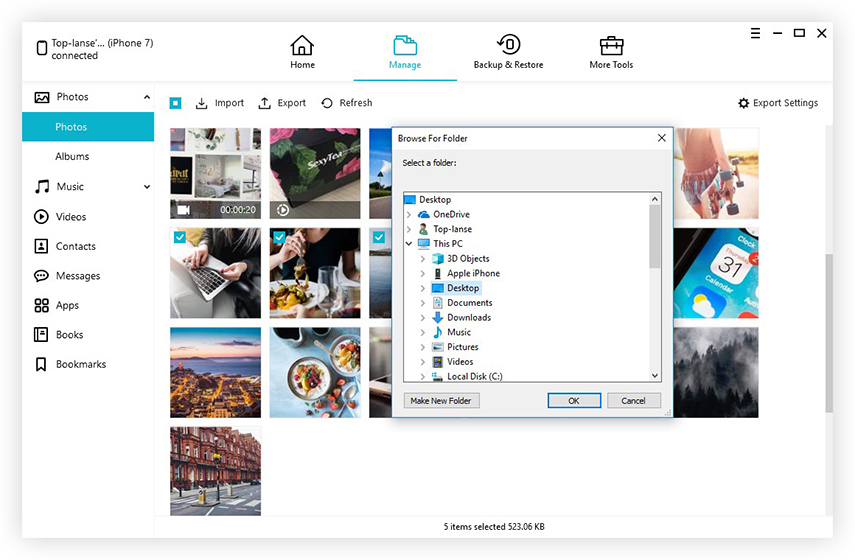
Taigi taip galite eksportuoti visus pranešimus iš „iPhone“ į „Mac“ naudodami „Tenorshare iCareFone“.
Vaizdo vadovas, kaip išspręsti „iMessages“ nesinchronizavimą tarp „iPhone“ / „iPad“ ir „Mac“
Išvada
Apskritai, jei jūs patiriate „iMessage“ nesinchronizuojama „Mac“, galite atlikti aukščiau aprašytas procedūraspašalinti triktis ir išspręsti problemą. Atidžiai stebėkite juos ir nuoširdžiai tikimės, kad tai padės išspręsti jūsų darbą. Jei norite paprasčiausio pranešimų ir kitų duomenų eksportavimo būdo, labai rekomenduojame apsilankyti https://www.tenorshare.com/products/icarefone.html. https://www.tenorshare.com/ios-12/transfer-files-from-ios-12-iphone-to-computer.html lengviau!


![Kaip ištrinti „iMessages“ „Mac“ ir „iPhone“ / „iPad“ [iOS 12 palaikomi]](/images/topics/how-to-delete-imessages-on-mac-and-iphoneipad-ios-12-supported.jpg)


![[Išspręsta] Kaip pataisyti „iOS 10“ neveikiančius „iMessage“ efektus](/images/iphone-tips/solved-how-to-fix-ios-10-imessage-effects-not-working.jpg)



